Correctif : la protection de l’autorité de sécurité locale est désactivée sous Windows 11
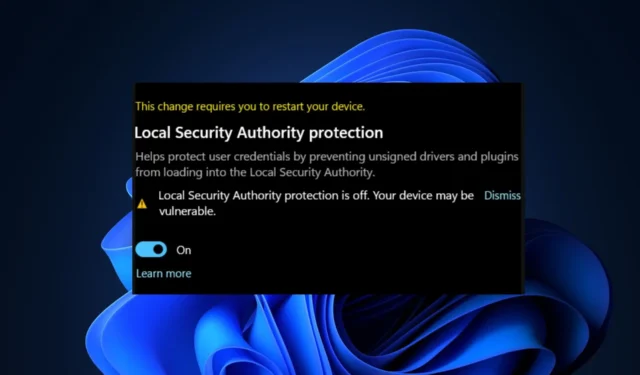
L’un des processus Windows les plus importants qui authentifient l’identité d’un utilisateur est la protection de l’autorité de sécurité locale (LSA).
Certains utilisateurs désactivent le LSA en raison d’un processeur élevé , mais le PC est exposé à plusieurs menaces. Comme demandé par certains de nos lecteurs, nous avons fourni les méthodes pour l’activer.
Pourquoi la protection de l’autorité de sécurité locale est-elle désactivée ?
Pour une raison ou une autre, la protection LSA peut être désactivée et donner accès aux cybercriminels. Voici quelques-unes des raisons pour lesquelles la protection de l’autorité de sécurité locale est désactivée :
Maintenant que vous connaissez certains des facteurs responsables de la désactivation de la protection de l’autorité de sécurité locale, consultez les solutions fournies ci-dessous pour la réactiver.
Que puis-je faire si la protection de sécurité locale est désactivée ?
Avant de procéder à l’exploration de l’une des étapes avancées fournies dans cet article, il est important d’effectuer quelques vérifications préliminaires qui peuvent résoudre le problème plus rapidement :
- Assurez-vous que vous êtes connecté en tant qu’administrateur pour activer la protection supplémentaire pour l’autorité de sécurité locale dans Windows 11.
- Vérifiez votre application de sécurité Windows pour activer la protection LSA.
- Assurez-vous que la virtualisation de votre CPU est activée.
Après avoir confirmé les vérifications ci-dessus et qu’aucune d’entre elles ne résout définitivement le problème, vous pouvez utiliser toutes les solutions avancées ci-dessous.
1. Utilisez l’application de sécurité Windows
- Appuyez sur la Windows touche pour ouvrir le menu Démarrer, saisissez Sécurité Windows dans la zone de recherche et appuyez sur Enter.
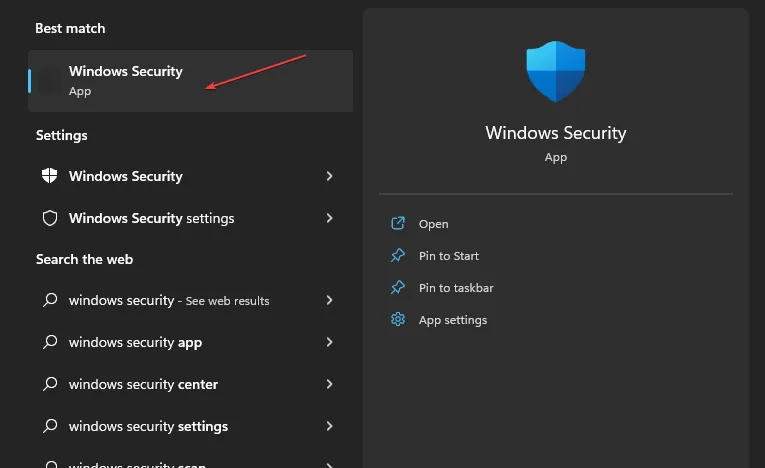
- Dans le volet de gauche, choisissez Sécurité de l’appareil. Sous la section Core isolation , sélectionnez l’option Core isolation details.
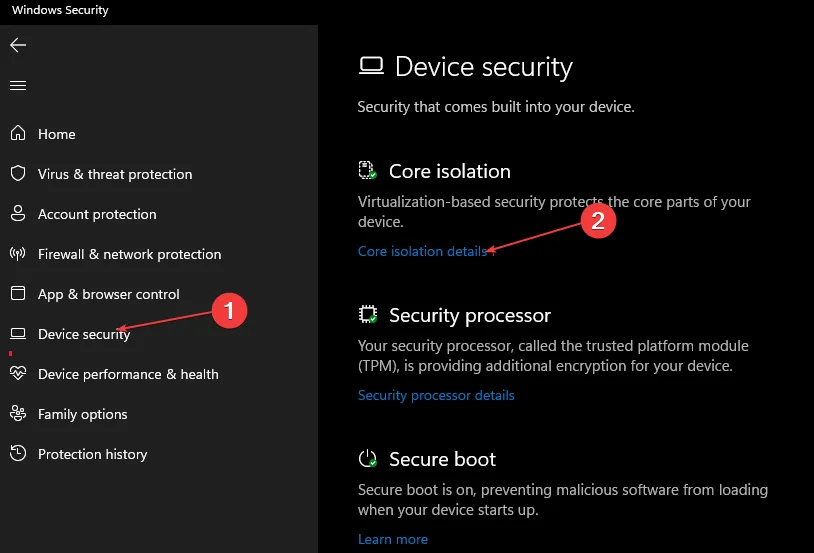
- Activez la bascule sous la section Protection de l’autorité de sécurité locale .
- Ensuite, cliquez sur Oui dans l’ invite UAC qui s’affiche.
- Redémarrez votre PC pour appliquer les modifications.
La sécurité de Windows 11 est l’un des moyens de protéger votre système contre les cybercriminels. Vous trouverez ci-dessous une autre alternative viable si cela ne fonctionne pas pour vous.
2. Utilisez l’Éditeur du Registre
- Appuyez sur les touches Windows+ Rpour ouvrir la boîte de dialogue Exécuter . Tapez regedit dans la boîte de dialogue et appuyez sur Enter.
- Dans l’Éditeur du Registre, accédez au chemin suivant :
Computer\HKEY_LOCAL_MACHINE\SYSTEM\CurrentControlSet\Control\Lsa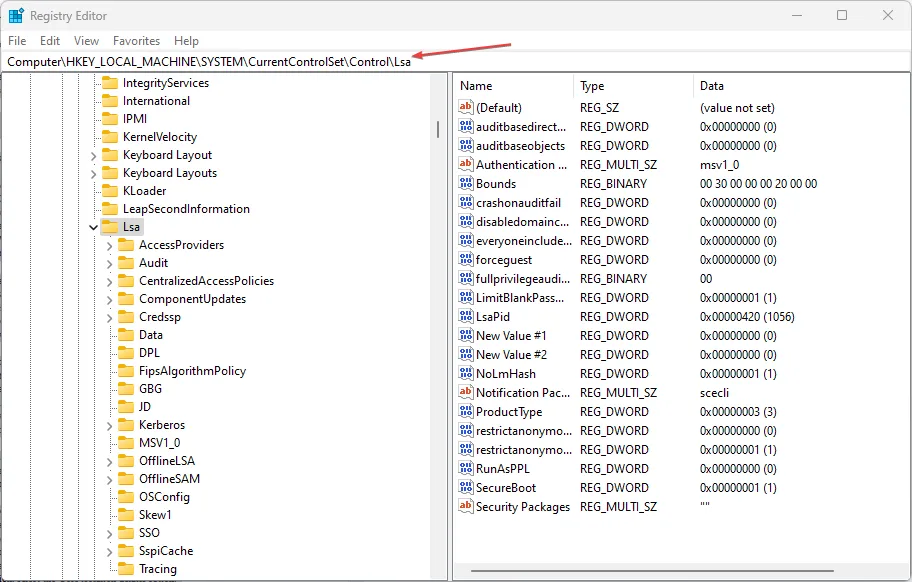
- Ensuite, double-cliquez sur RunAsPPL dans le volet de droite. Changez les données de valeur en 1 (ou 2 car certains utilisateurs prétendent que cela a fonctionné pour eux) et appuyez sur Enter.
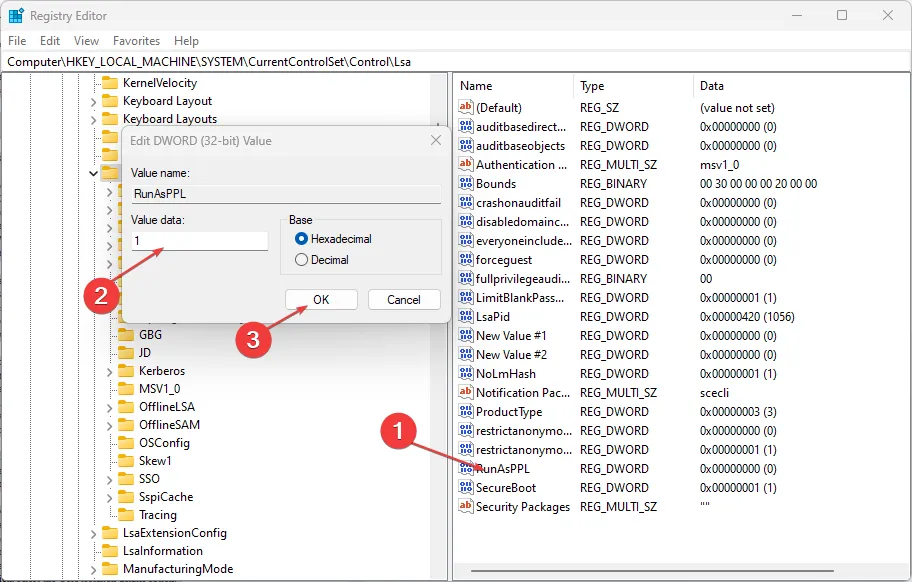
- Redémarrez votre PC pour appliquer les modifications.
Avant d’utiliser l’ éditeur de registre , assurez-vous de sauvegarder vos fichiers de registre ou de créer un point de restauration pour être sûr au cas où il s’effondrerait.
3. Via l’éditeur de stratégie de groupe local
- Appuyez sur les touches Windows+ Rpour ouvrir la boîte de dialogue Exécuter , tapez gpedit.msc et appuyez sur Enter.
- Dans la fenêtre de l’éditeur de stratégie de groupe local, accédez au chemin suivant :
Computer Configuration\Administrative Templates\System\Local Security Authority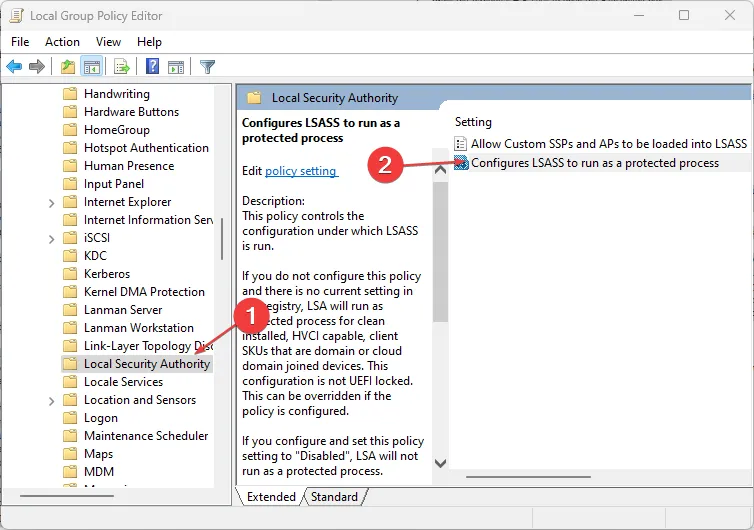
- Dans le volet droit de la fenêtre, cliquez avec le bouton droit sur Configurer LSASS pour qu’il s’exécute en tant que processus protégé.
- Ensuite, cliquez sur Activer .
- Sous Options, sélectionnez Enabled with UEFI Lock , puis cliquez sur Apply et OK pour enregistrer les modifications.
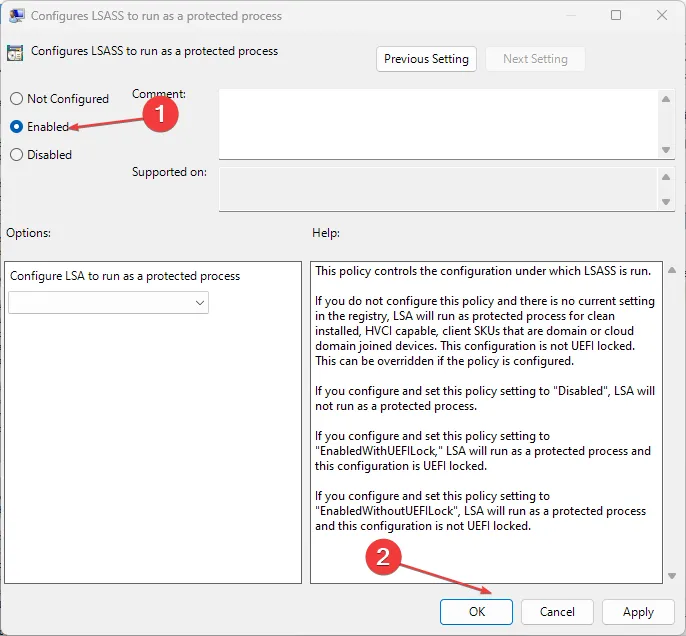
- Redémarrez votre appareil.
L’ éditeur de stratégie de groupe local est une autre option pour activer la protection de l’autorité de sécurité locale. Il est également important de créer un point de restauration système avant d’apporter des modifications à la politique Windows.
Et voilà comment réactiver la protection de l’autorité de sécurité locale si elle est désactivée. Si vous avez des questions ou des suggestions, n’hésitez pas à utiliser la section des commentaires ci-dessous.



Laisser un commentaire